Как самостоятельно произвести диагностику ноутбука – Раскрываем обман при ремонте компьютеров/ноутбуков и другой техники: как не попасться на уловки? | Ремонт ноутбуков — Пробук Сервис
Как своими руками провести диагностику ноутбука, узнать причину поломки
Выход из строя ноутбука – неприятная ситуация, которая может повлечь за собой значительные денежные расходы. Не всегда хочется относить его в сервисный центр, особенно опасаясь попасть на удочку к недобросовестному мастеру. Самая простая диагностика неисправностей может быть проведена и самостоятельно. Несложные и базовые приёмы проверки устройства в домашних условиях может освоить каждый.
Причины поломки
Любой компьютер делится на аппаратную и программную часть. К первой относится непосредственно «железо» устройства: материнская плата, процессор, видеокарта, память и т.д. К программной – операционная система и софт.
По характеру неисправности достаточно просто определить, какая именно часть ноутбука дала сбой и выполнять уже более точную диагностику:
- сбой программного обеспечения. Возможные причины: «слёт» драйвера, наличие вирусов, неисправность ОС;
- сбой аппаратной части. Признаки: торможение, зависание, выключение устройства, проблемы с видео, периферией и др. Возможные причины: перегрев центрального процессора, отвал северного или южного моста, поломка жёсткого диска, последствия попадания жидкости на материнскую плату.
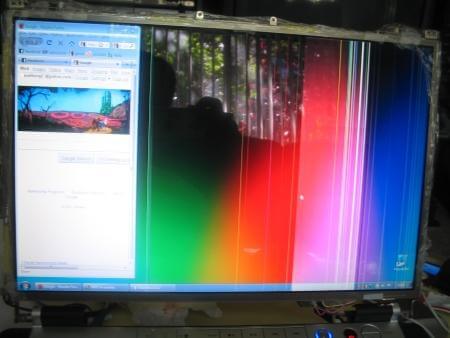
Что понадобится для диагностики
Чтобы провести самостоятельную диагностику компьютера наиболее точно и эффективно, понадобится следующее программное обеспечение:
для тестирования жёсткого диска;
для просмотра датчиков;
для выявления неисправностей оперативной памяти.
Желательно вооружиться и некоторым «компьютерным железом», подходящим к своему ноутбуку:
- жёсткий диск формфактора 2,5 дюйма в рабочем состоянии;
- планка оперативной памяти DDR3;
- монитор для стационарного компьютера и VGA кабель;
- блок питания.
«Джентльменский набор» также может быть дополнен вольтметром, осциллографом и паяльной станцией. Не страшно, если такого дополнительного оборудования нет, поскольку оно может понадобиться не в каждой ситуации.
Неисправности программной части
Узнать, что поломка произошла именно в этой части ноутбука, легко. Главный признак – нормальное включение устройства, но со сбоями при загрузке операционной системы. Ниже представлены наиболее распространённые проблемы и возможные меры для их устранения.
| Проблема | Что предпринять |
| ОС не загружается | Восстановить систему или переустановить ОС |
| Появление синего экрана «смерти» | Причина поломки зависит от кода ошибки. В основном в таком случае нужно разрешить конфликт драйверов и программ с ОС |
| Ноутбук зависает или тормозит при работе определённой программы | Проверить совместимость программы с ОС и наличие дополнительных приложений, таких как Microsoft.NetFramework |
| Отсутствует звук | Проверить установленные драйвера |
| Длительная загрузка ОС и программ | Выполнить очистку реестра от мусора и оптимизацию ОС |
Определить неисправность аппаратной части
Главным сигналом поломки «компьютерного железа» будет выключение либо перезагрузка ноутбука ещё до запуска ОС. Могут происходить и другие сбои.
| Проблема | Что предпринять |
| Лэптоп загрузился, но зависает или перезагружается | Такое происходит при срабатывании защиты от перегрева. Просмотреть температурные датчики с помощью программы AIDA |
| Изображение на экране искажено | Причина заключается в сбое видеокарты или матрицы. Вероятнее всего понадобится замена запчасти |
| Отказ жёсткого диска в форматировании и записи данных при переустановке ОС | Выполнить диагностику жёсткого диска с помощью программы Victoria |
| Сбои при загрузке устройства | Выполнить проверку оперативной памяти с помощью MemTest |
| Значительное сокращение времени работы от аккумулятора | Выполнить калибровку аккумулятора. При отсутствии зарядки батареи может потребоваться её ремонт или замена разъёма питания. Причиной может также стать неисправность блока питания |
Проверяем характеристики ноутбука и работоспособность
Ноутбук – сложная техника, требующая правильного использования и ухода. Даже при соблюдении всех правил, машина может неожиданно выйти из строя. Поэтому пользователи должны знать, как самостоятельно можно проверить ноутбук на работоспособность в случае появления неисправности.
Необходимость выполнения проверки
Проводить проверку работоспособности ноутбука в домашних условиях нужно хотя бы один раз в месяц. Самостоятельно можно:
- протестировать работу оперативной памяти;
- определить функциональность жесткого диска;
- произвести диагностику устройств;
- обнаружить программные или системные ошибки.

Проверка работы ноутбука
Проверка средствами системы
Протестировать работоспособность системы, ее компонентов, установленных устройств можно при помощи как встроенных программ, так и установленных самостоятельно.
Windows Vista 7 и 8
В Windows vista 7 и 8 предустановлена утилита, с помощью которой можно определить неисправности системы. Для этого нужно:
- в меню «Пуск» ввести в поисковую строку команду: sfc /scannow;
- нажать Enter;
- ПКМ вызвать Свойства и выбрать «Запуск от имени администратора»;
- в открывшемся окне будет отображаться ход диагностики;
- не стоит закрывать окно до окончания работы утилиты;
- по завершении проверки появится системное сообщение о результатах.

Проверка с помощью встроенной утилиты
Windows 8 и 10
Перед запуском утилиты для поиска неисправностей пользователям систем Windows 8 и 10 нужно запустить систему DISM:
- ввести в командную строку: DISM.exe /Online /Cleanup-image /Restorehealth;
- нажать Enter;
- дождаться выполнения команды.
Далее следует запустить утилиту для обнаружения неисправностей:
- в командную строку ввести: sfc /scannow;
- нажать Enter;
- ПКМ вызвать Свойства и выбрать «Запуск от имени администратора»;
- если система запросит пароль, ввести его и нажать «Разрешить»;
- в появившемся окне будет отображаться ход проверки;
- не стоит закрывать окно до окончания работы утилиты;
- по завершении проверки система выдаст сообщения о результатах;
- если результаты не появились их можно узнать в журнале CBS.Log.
Универсальный способ
Существует способ, позволяющий провести диагностику, независимо от версии Windows. Для проверки нужно:
- войти в «Мой компьютер»;
- выбрать диск для проверки и войти в его свойства;
- в появившемся окне открыть вкладку «Сервис» и нажать «Произвести проверку»;
- установить галочки в пустых ячейках и нажать «Запуск»;
- в появившемся окне нажать на «расписание проверок» и выбрать «При следующем запуске»;
- перезагрузить машину;
- проверка начнется автоматически при запуске;
- по завершении диагностики система выдаст результаты.

Проверка универсальным способом
Возможные причины неисправности ноутбука
Неисправность ноутбука может быть программная, аппаратная или смешанная. В первом случае возникают проблемы с системой, системными файлами, программами, во втором – с самим железом, в третьем – и с тем, и с другим. Возможные неисправности:
- систематически появляются всплывающие окна с системными ошибками и вирусами;
- некорректно установлены драйвера;
- повреждены файлы;
- поврежден жесткий диск;
- вышла из строя оперативная память;
- испорчены BGA микросхемы;
- сломался экран;
- не работают блоки питания.
Диагностика оперативной памяти и выявление ошибок
Диагностику RAM можно провести при помощи предустановленной утилиты или Free memtest86+.
Способ 1
Порядок действий:
- Найти запуск утилиты можно двумя способами: через меню «Пуск» или введя название в поисковую строку.
- Заходим в меню «Пуск», выбираем «System and security», выбираем «Администрирование», кликаем на пункт «Диагностика памяти».
- В поисковик вбиваем фразу «Средство проверки памяти Windows», выбираем найденный результат.
- В появившемся окне выбираем предпочтительный вариант запуска проверки, нажимаем «Ок».
- После запуска системы произойдет автоматическое тестирование модуля RAM.
- В ходе проверки можно изменить параметры диагностики посредством нажатия F1.
- Изменить можно три параметра: тип проверки, использовать или нет кэш, число проходов теста.
- По окончании проверки ноутбук должен автоматически перезагрузиться, а после загрузки выдать результат диагностики.
- Если результат проверки не появился, его можно просмотреть в «Журналы Windows» в разделе «Система».

Просмотр ошибки в журнале
Способ 2
Проверить оперативку можно, скачав бесплатную программу memtest86+ с официального сайта. После скачивания нужно создать флэш или CD образ. Затем можно запустить утилиту путем разархивирования данных с образа или непосредственным запуском через BIOS. В ходе выполнения теста на экране будут отображаться:
- информация о процессе;
- максимально возможная скорость модуля RAM и его объем;
- информация об откликах ОЗУ;
- данные чипсета.
В случае отсутствия ошибок по завершении процесса в столбце Pass будет стоять 1 и появится уведомление об окончании проверки и отсутствии ошибок. Если ошибки будут найдены, на экране появится красная таблица с проблемными местами и адресами.

Применение программы memtest86+
В случае обнаружения неисправности можно самостоятельно попробовать вернуть модулям работоспособность. Для этого нужно выключить ноутбук, извлечь планки памяти и аккуратно при помощи ластика очистить контакты. Затем хорошенько продуть места зачистки и вернуть модули на место.
После включения машины можно запустить тестирование еще раз. Если после повторной диагностики ошибки исчезнут, причина неисправности была в засорившихся контактах. Если ошибки останутся, возможно, неисправны сами модули, разъемы или компоненты материнской платы. В этом случае необходимо ноутбук отнести в сервисный или дилерский центр для точной постановки диагноза.
Диагностика жесткого диска и выявление ошибок
Все неисправности HDD подразделяются на две группы: физические и логические. К первым относятся повреждения тела диска, ко вторым – повреждения файловой системы. Проверить работоспособность жесткого диска можно встроенными утилитами или установленными программами.
Сканирование через «Проводник»:
- для запуска диагностики нужно зайти в «Мой компьютер»;
- кликнув ПКМ вызвать «Свойства», перейти во вкладку «Сервис»;
- нажать на кнопку «Выполнить проверку»;
- в появившемся окне проставить галочки и нажать кнопку «Запуск»;
- после окончания диагностики, всплывет уведомление об успешно выполненной проверке, а также ошибки, обнаруженные в процессе.
Диагностика утилитой chkdsk:
- В поисковую строку меню «Пуск» ввести команду chkdsk с: /f.
- После chkdsk указывается раздел проверки.
- Далее через / указываются нужные параметры:
- 1.2.1. – выполнить проверку и автоматически исправить ошибки;
- 1.2.1. – вывести полные имена и пути файлов;
- 1.2.2. – найти поврежденные сектора и автоматически восстановить их;
- 1.2.3. Х — отключить том перед проверкой;
- 1.2.4. – не проверять строго индексные элементы;
- 1.2.5. С – не проверять циклы внутри папок.
- Запустить в появившемся окне команду от имени администратора.
- После завершения диагностики появится уведомление о проделанной работе.
- Если диалоговое окно не появилось, результат проверки можно посмотреть в журналах: Журналы Windows/Приложение/Поиск ввести Chkdsk.

Диагностика утилитой chkdsk
Проверка при помощи сторонних программ:
- Victoria – наилучшая программа для диагностики жесткого диска и устранения ошибок на нем.
- HDD Regenerator – эффективная программа, оценивающая состояние HDD и устраняющая неполадки на нем.
- TestDisk – программа, тестирующая накопители, обнаруживающая битые сектора, исправляющая ошибки.
- Hitachi Drive Fitness Test – универсальная программа, которая предназначена для диагностики всех накопителей, способная найти и исправить неполадки.
- Seagate Seatools for Windows – утилита, которая может исправить неполадки и сбои, найти несовместимое оборудование и ошибки драйверов.
Диагностика устройств ноутбука
Как провести диагностику устройств ноутбука? Очень просто. Достаточно воспользоваться Диспетчером устройств. В «диспетчер устройств» можно добраться двумя путями:
- В поисковую строку меню «Пуск» ввести команду mmc devmgmt.msc и нажать Enter.
- Проделать следующий путь: Пуск/Панель управления/Диспетчер устройств.

Диспетчер устройств
В появившемся окне нужно просмотреть все вкладки на наличие желтых и красных значков. В случае обнаружения подобных значков можно самостоятельно исправить ошибки или обратиться за помощью в сервисный центр.
Для проверки работоспособности устройств можно использовать дистрибутив Ubuntu. Для работы необходимо создать образ программы на диске, а затем загрузить ее без установки на машину. После завершения загрузки необходимо выбрать язык и запустить Ubuntu.
Для запуска диагностики устройств нужно пройти следующий путь: Applications/Accessories/Terminal.

Применение Ubuntu
Для отображения в появившемся окне подключенных к USB устройств нужно ввести команду Isusb, а к шине PCI – Ispci. Если отображаются все устройства, вероятнее всего, что они все работают исправно.
Диагностика получения доступа к данным
Для диагностики нужно воспользоваться утилитой Ubuntu. Перед началом проверки необходимо записать образ дистрибутива на диск. Затем загрузить программу с диска без установки на ноутбук. Далее, в открывшемся окне, нужно войти в Places и выбрать Computer.

Диагностика с помощью Ubuntu
На экране появится окно со всеми разделами, находящимися на жестком диске. Принцип работы с папками ничем не отличается от работы в «Проводник». Здесь можно скопировать или перенести нужную информацию как в другой раздел или папку, так и на флэшку.
Диагностика ноутбука — определяем неисправности вашего ноутбука
Приветствую всех читателей блога. В статье о ремонте компьютера я говорил о том, что в первую очередь необходимо определить неисправность ноутбука.
Правильно определенная неисправность, это верный путь к успешному ремонту ноутбука. В определении этой самой неисправности нам поможет — диагностика ноутбука.
Диагностика ноутбука — определяем причину выхода из строя ноутбука
Ноутбук, это хоть и мобильный, маленький компьютер, но это все таки компьютер и чтобы провести правильную диагностику нам потребуется воспользоваться приемами диагностики настольных компьютеров.
Любой компьютер делится на 2 главные части, это: аппаратная и программная часть.
Аппаратная это все что связанно непосредственно с железом компьютера — материнская плата, процессор, видеокарта, память и т.д.
Программная это: операционная система (чаще всего Windows) и программы установленные на неё (драйвера, приложения и т.д.)
В зависимости от характера проблемы можно легко определить в какой из этих частей происходит сбой и уже приниматься за более точную диагностику ноутбука. Начнем с программной части.
к меню ↑
Программные неисправности ноутбука
Главный признак программной ошибки, это когда ноутбук нормально включается и доходит до загрузки операционной системы. После загрузки или во время неё начинаются глюки и ошибки.
Если у вас просто не загружается Windows, попробуйте выполнить восстановление системы или просто переустановить Windows.Одна из самых распространенных программных ошибок, это синий экран смерти. Такой экран может появится, во время загрузки операционной системы или просто во время работы за ноутбуком.
Причин появления таких ошибок огромное множество. Поэтому здесь надо смотреть на код ошибки, который указывает Windows.


Как бороться с самыми распространенными из них можете почитать в статье — синий экран смерти, коды ошибок BSoD. В основном ошибки появляются из-за конфликта драйверов и программ с системой. Так что в первую очередь обратите внимание на этот момент.
Если ноутбук загрузился, но во время работы какой-нибудь программы зависает, то в первую очередь проверьте совместимость вашей программы с операционной системой. Все ли доп. приложения установлены. Очень часто требуется установленная последняя версия Microsoft .Net Framework.
Посмотрите на системные требования программы, возможно вашему ноутбуку не хватает мощности и добавив оперативной памяти или заменив видеокарту можно будет без проблем работать с программой.
В случае если Windows загружается нормально но какое-то устройство не работает, например нет звука на компьютере то в первую очередь загляните в диспетчер задач, возможно у вас неправильно установлены драйвера и вместо звуковой карты отображается неизвестное устройство.
Еще один тип часто возникающих проблем с ноутбуком, это длительная загрузка Windows и программ. Для устранения необходимо немного очистить реестр от мусора и оптимизировать Windows 7. Заканчиваем с программными ошибками, переходим к аппаратным. Если есть вопросы по программных ошибкам — задавайте в комментариях.
к меню ↑
Если ноутбук не загружается — аппаратные неисправности ноутбука
Главный признак аппаратной неисправности ноутбука, это когда ноутбук не загружается и до запуска Windows дело не доходит. Ноутбук выключается или перезагружается. В таком случае стоит ознакомится с статьей — не включается ноутбук, определяем причину. Все основные причины и способы их устранения я уже описал в статье.
Если ноутбук все-же запустился но под нагрузкой оный начинает зависать или перегружаться, значит срабатывает защита от перегрева.
Проверить это можно при помощи программы AIDA, возможности которой я описывал в статье — диагностика компьютера. Смотрите на температурные показатели процессора и видеокарты, проводите тесты.
При появлении искажений изображения на мониторе, искать причину нужно в видеокарте или матрице ноутбука. Артефакты видеокарты это очень неприятная проблема, так как скорее всего придется выполнять замену видеокарты.
Видеокарта в порядке. Тогда проблема в матрице, значит придется выполнить замену матрицы ноутбука.
Жесткий диск отказывается форматироваться и записывать данные при переустановке Windows, в таком случае проводим
Проблема с оперативной памятью проявит себя еще при запуске ноутбука. Попробуйте проверить оперативную память на ошибки, если тест пройдет успешно и без ошибок, тогда продолжаем поиски проблемы.
Если у вас проблемы с уровнем заряда аккумулятора, попробуйте выполнить калибровку батареи ноутбука.
Если батарея не заряжается ,то возможно потребуется ремонт аккумулятора или замена разъема питания ноутбука.
Также могут проявлять себя проблемы блока питания ноутбука. Ремонт которого мы рассмотрим в следующих статьях. Подпишитесь на обновления, чтобы не пропустить.
к меню ↑
Как избежать поломок ноутбука
На самом деле очень просто. Ноутбук не требовательная к себе техника. Достаточно проводить чистку ноутбука от пыли и регулярно чистить реестр от мусора и ваш компьютер прослужит вам верой и правдой довольно длительное время.
На этом вроде все. Задавайте вопросы в комментариях, если что-то не понятно или есть проблемы с ноутбуком. Удачи вам 🙂
Диагностика ноутбука самостоятельно — решаем проблемы
Диагностика ноутбука самостоятельно — решаем проблемы
Наши ноутбуки являются одними из наиболее используемых нами устройств, поэтому мы всегда стремимся к тому, чтобы они постоянно работали на пятерочку. Тем не менее, нет никакой реальной уверенности в том что это будет на самом деле так. И время от времени все может пойти из рук вон плохо. Диагностика ноутбука самостоятельно — решаем проблемы — давайте решим их все!
Неисправности ноутбука могут быть разные. Это может быть аппаратный сбой или просто неприятные программные проблемы, которые делают ваш ноутбук просто бесполезным куском метала.
Первый инстинкт, который присутствует у большинства из нас, — это взять и отнести ноутбук в сервисный центр, например в сервис shuuri.ru/notebook-repair. Иногда это лучшее решение, но порой может быть найдено довольно простое решение проблем ноутбука, которое вы можете найти сами, или просто понять что не так с вашим ноутбуком.
Если у вас проблема с ноутбуком, первое, что вам нужно сделать — это провести диагностику ноутбука и выявить все проблемы.
Мы рассмотрим некоторые наиболее распространенные проблемы, с которыми люди сталкиваются при работе на своих ноутбуках, и причины их возникновения. А также возможные решения всех этих проблем. Давайте доберемся до этого!
Аккумулятор ноутбука не заряжается или разряжается слишком быстро
Это одна из самых распространенных проблем с ноутбуком. Это решается тоже довольно просто. Почти во всех случаях проблема заключается в батарее ноутбука. Есть способ узнать это. Сначала вы можете узнать, не испортился ли аккумулятор, отсоединив его от ноутбука, а затем подключив зарядное устройство к ноутбуку.
Если ноутбук все еще включается и работает нормально, это означает, что у вашей батареи есть проблемы. В этом случае вам нужно будет купить новую батарею для вашей конкретной модели ноутбука. Вы можете обратиться в сервисный центр нужного бренда, или просто найти в интернете.
Если ноутбук не включается с подключенным зарядным устройством и с удаленной батареей, это может быть проблемой зарядного устройства. Попробуйте использовать другие зарядки, чтобы быть уверенным наверняка. Теперь, когда аккумулятор снова находится в ноутбуке и он не заряжается, вам может понадобиться новое зарядное устройство для ноутбука.
Если батарея разряжается быстрее, чем следует, то также стоит посмотреть, какое программное обеспечение работает в фоновом режиме. Вы можете проверить это, зайдя в «Настройки» Windows, а затем «Система». Перейдите в режим «Экономия батареи», затем выберите «Использование батареи».
Это даст вам список приложений, которые расходуют заряд батареи. Если вы видите какое-то необычное программное обеспечение, которого не должно быть здесь или которое вы не хотите запускать в фоновом режиме, просто нажмите на него и затем отключите опцию «Разрешить этому приложению работать в фоновом режиме».
Клавиатура ноутбука не работает
Клавиатуры частенько заливают или ломают, поэтому вы можете ожидать, что это будет одна из первых проблем, которые могут у вас возникнуть. Вся ваша клавиатура может перестать функционировать или, если вам повезет, всего несколько клавиш.
В случае, если некоторые кнопки не работают, это может быть просто из-за какого-то препятствия. Для начала, вы можете просто перевернуть ноутбук и слегка встряхнуть, чтобы увидеть, помогает ли это удалить грязь или пыль.
Это может звучать и выглядеть немного странно, но это реально может сработать. Если проблема связана со всеми клавишами, первое, что вы можете проверить, это неисправные драйверы клавиатуры.
Вы можете сделать это, зайдя в диспетчер устройств. Если рядом с значком клавиатуры есть желтый восклицательный значок, вам необходимо повторно загрузить необходимые драйверы.
Перейдите на страницу загрузки производителя ноутбуков и найдите нужные драйверы для клавиатуры. Это может помочь решить проблему. В то же время можно использовать клавиатуру с питанием от USB.
Если обновление драйверов также не решает проблему, вероятно, существует слабая связь между клавиатурным блоком и материнской платой. Но это маловероятно.
Для этого вам придется открыть корпус ноутбука, чтобы получить доступ ко всем его внутренностям. Проверьте, правильно ли подключен ленточный кабель клавиатуры.
Попробуйте только если ваш ноутбук старый, и на него не распространяется гарантия. Если это не так, просто отнесите ноутбук в сервисный центр.
Все готово, последнее, что вам может понадобиться для решения проблем с клавиатурой ноута, это заменить клавиатуру. Это не так сложно, как кажется. Сложно только его разобрать. Получив доступ к клавиатуре, обязательно извлеките ее, не повредив внутренности ноутбука. После этого нужно просто расположить клавиатуру в нужном месте и правильно подключить ленточный кабель (шлейф) клавиатуры.
Синий экран смерти (BSOD) на ноутбуке
Синий экран смерти — одна из самых страшных проблем на ноутбуках с Windows. Ряд вещей может вызвать эту ошибку. Они могут быть связаны как с аппаратными, так и с программными проблемами. В некоторых случаях вы можете просто перезагрузить ноутбук, а в некоторых — нет.
Проверьте на наличие вредоносных программ или поврежденных драйверов
Если вы можете загрузиться обратно в Windows, выполните быстрый запуск на наличие вирусов с помощью Защитника Windows или любого другого имеющегося у вас антивирусного пакета. Не забудьте обновить его перед запуском сканирования. Это редко решает проблему, но это стоит сделать на всякий случай.
Еще одна мера безопасности, которую вы можете предпринять, — это проверка неисправных драйверов и их обновление. Вы можете сделать это, зайдя в диспетчер устройств.
Как и в случае с клавиатурой, если вы видите желтый восклицательный знак рядом с любым из компонентов оборудования, просто обновите драйвер, щелкнув по нему правой кнопкой мыши и выбрав «Обновить драйвер».
Иногда проблема, с которой вы сталкиваетесь, может возникать из-за нового обновления. Если вы уверены в том, что драйвер вызвал проблемы, вы можете откатить обновление до предыдущей версии.
Перегрев ноутбука
Перегрев процессора или графического чипа также может привести к внезапному сбою ноутбука. О том что ноут перегревается нетрудно догадаться. Он просто горячий. Чтобы быть абсолютно уверенным, мы рекомендуем скачать SpeedFan, бесплатный инструмент для мониторинга температуры для Windows. Вы сможете заметить температуру процессора и графического процессора на вашем ноутбуке.
В любом случае перегрев может быть вызван тем, что вентилятор не работает должным образом или полностью выключен. Еще раз, если у вашего ноутбука есть гарантия, отнесите его в сервисный центр.
Если вы готовы, вы можете аккуратно открыть ноутбук с помощью руководств, доступных в Интернете. Затем нужно убрать пыль или почистить вентилятор. Сделайте это осторожно и соберите свой ноутбук.
Проблемы с памятью ноутбука
BSOD могут быть вызваны каким-то аппаратным сбоем. Один из компонентов, который может выйти из строя, — это оперативная память, и вы можете прочувствовать это на своем ноутбуке. На ноутбуке нажмите клавишу Windows + клавиши R, чтобы запустить команду.
В командной строке введите «mdsched.exe» и нажмите «ОК». Появится окно, которое проверит наличие проблем с памятью. Вам будет предложено либо проверить проблему немедленно, либо после следующего включения ноутбука. Выберите один в соответствии с вашими предпочтениями.
Диагностика ноутбука самостоятельно — решаем проблемыЕсли вы решите сделать это, на вашем ноутбуке будет запущено средство диагностики памяти Windows для поиска проблем с оперативной памятью. Если ошибок нет, значит, ОЗУ работает нормально. Однако, если обнаруживаются некоторые ошибки, возможно, вам придется заменить оперативку.
Сбой жесткого диска на ноутбуке
Диагностика ноутбука самостоятельно — решаем проблемыЕсли оперативная память работает отлично, следующим компонентом проверки является жесткий диск. Вы можете сделать это, зайдя в проводник. Щелкните правой кнопкой мыши на диске, который вы хотите проверить, и перейдите в «Свойства». В появившемся окне перейдите к опции «Инструменты» и нажмите «Проверить». Если проблема связана с жестким диском, вы найдете их здесь.
Вы также можете запустить SpeedFan для поиска возможных проблем с жестким диском. Если на жестком диске возникают проблемы, лучшим решением будет его замена.
Ноутбук отказывается запускаться
Диагностика проблемы, когда ноутбук не включается или экран не включается, может быть сложной. Есть несколько способов выяснить, в чем дело. Если вы обнаружите, что ваш ноутбук вообще не включается, это может быть связано с аккумулятором ноутбука или зарядным устройством.
Выполните действия, описанные в разделе «Поиск и устранение неисправностей аккумулятора» ранее в этой статье, чтобы решить эту проблему.
Ноутбук включается, но без изображения
Если вы обнаружите, что индикаторы состояния ноутбука включаются, но экран не включается, это может быть проблемой связанной с самим дисплеем. Попробуйте посмотреть индикаторы жесткого диска, чтобы увидеть, активен ли жесткий диск.
Это может быть попытка загрузить Windows. Если вы обнаружите, что индикаторы просто остаются без активности, попробуйте нажать клавишу Caps Lock. Обычно индикатор должен включаться и выключаться, если ваш ноутбук не зависал.
Если ноутбук завис, то это может быть аппаратный сбой. Мы рекомендуем брать ноутбук в сервисный центр в таких случаях.
Windows начинает загрузку, но не запускается система
Если Windows не завершает загрузку, это может быть проблемой самой системы Windows. Держите диск восстановления Windows под рукой. Вы можете исправить повреждения, загрузившись с диска восстановления или USB-накопителя.
Другой способ проверить, загружается ли Windows, — войти в безопасный режим. Сделайте это, нажимая клавиши F8 или Shift + F8, только когда Windows начинает загрузку. Вставьте Recovery Disk или Pen Drive в свой ноутбук и загрузите свой ноутбук.
Вы можете сделать это, войдя в BIOS и изменив порядок загрузки диска. Большинство ноутбуков и ПК позволяют получить доступ к BIOS, нажав клавиши F2, F10 или Del. После этого вы получите инструмент восстановления диска Windows, и вы сможете восстановить, сбросить или восстановить установку Windows.
В ноутбуке может быть множество вещей, которые могут накрыться или начать глючить, а некоторые происходить одновременно. Выполнение некоторых из вышеупомянутых шагов должно помочь вам диагностировать некоторые из проблем, добраться до их корня и в некоторых случаях даже устранить их.
Конечно, в некоторых случаях найти проблему будет довольно сложно. Не паникуйте в некоторых ситуациях, вы всегда можете обратиться за помощью в сервисный центр, например в https://shuuri.ru. Там работают опытные специалисты, которые помогут вам решить все проблемы с вашим ноутбуком.
Вконтакте
Одноклассники
Просмотров сегодня: 19
Секреты диагностики и ремонта ноутбуков от профессионалов
Наверх- Рейтинги
- Обзоры
- Смартфоны и планшеты
- Компьютеры и ноутбуки
- Комплектующие
- Периферия
- Аксессуары
- ТВ и аудио
- Техника для дома
- Программы и приложения
- Новости
- Советы
- Покупка
- Эксплуатация
- Ремонт
- Подборки
- Смартфоны и планшеты
- Компьютеры
- Аксессуары
- ТВ и аудио
- Фото и видео
- Программы и приложения
- Техника для дома
- Гейминг
- Игры
- Железо
- Еще
- Важное
- Технологии
- Тест скорости
Шесть распространенных проблем ноутбуков и стоимость их решения
Как бы ни была совершенна современная техника, приобретая ее, вместе с ней мы приобретаем и потенциальные проблемы. Вся разница в том, насколько быстро нам придется с ними столкнуться, а это уже, согласитесь, зависит от множества косвенных факторов, начиная с нашего отношения к девайсу – и оканчивая надежностью и авторитетом бренда производителя. В группе повышенного риска всегда были и остаются смартфоны, планшеты и ноутбуки, эксплуатировать которых, по определению, зачастую приходится в самых разных условиях и в непредсказуемых ситуациях.Пролитый чай, вода или кофе, забавляющаяся от нечего делать кошка или 3-х летняя малышка, собственная невнимательность, досадная случайность, естественный моральный и физический износ – этот список факторов риска, представляющих потенциальную опасность для нашего ноутбука, можно было бы продолжить. Мы же остановимся на самых вероятных и часто встречающихся проблемах, с которыми время от времени, сталкивается практически каждый владелец ноутбука, попробуем сориентироваться с их наиболее вероятными причинами, вариантами устранения и цифрами, в которые нам может обойтись это удовольствие.
Проблема 1. Ноутбук включается, при этом качество картинки на экране заметно снижено — отсутствует четкость контуров, преобладают красные цвета и оттенки
Возможные причины:
- перегорела лампа подсветки;
- проблемы с материнской платой;
- выход из строя инвертора или шлейфа инвертора.
В первом случае лампа подсветки часто выходит из строя по причине возникновения проблем на участке проводки питания или естественного “износа”. Решением проблемы будет замена лампы подсветки на новую, для чего потребуется разборка матрицы. Процедура это достаточно трудоемкая и очень непростая.
Возможной причиной перегорания/не запускания лампы подсветки может стать неисправная материнская плата, не транслирующая сигнал на инвертор или же неисправный шлейф инвертора.
Одна из причин проблем с изображением — выход из строя микросхем или транзистора инвертора приводящий к невозможности преобразования напряжения лампы подсветки. Процедура восстановления инвертора осложнена достаточно высоким напряжением на его выходе, достигающим 1500 вольт, и удается далеко не всегда. В этом случае приходится менять весь комплект инвертор + разъем + обвязка на новый.
Средняя стоимость устранения перечисленных проблем в сервисном центре:
- замена лампы подсветки 3400… 3800 р;
- ремонт материнской платы 2200… 3500 р;
- восстановление инвертора 2400… 2600 р;
- ремонт шлейфа инвертора 1000… 2500 р;
- замена инвертора 3300… 5200 р.
Проблема 2. Ноутбук включается, но изображение мерцает, изобилует полосами или искажено
Возможные причины:
- неисправность видеочипа;
- неисправность видеопамяти;
- неисправность матрицы, ее шлейфа или дешифратора;
- проблемы материнской платы или разъема матрицы.
Если проблемы со шлейфом в большинстве случаев устранимы, то дефекты видеопамяти и видеочипа чаще всего потянут за собой их замену или достаточно серьезный недешевый ремонт.
Первичное тестирование ноутбука можно провести, подключив его к монитору. Если при дефекты изображения сохранятся, это будет означать, что видеосистема тестируемого ноутбука столкнулась с проблемами. К счастью, такое развитие событий случается сравнительно редко. Чаще причиной черного экрана становятся проблемы в месте контакта видеочипа с материнкой, устраняемые перепайкой контакта.
Средняя стоимость устранения перечисленных проблем в сервисном центре:
- ремонт матрицы 3200… 5500 р;
- замена матрицы до 6500 р;
- восстановление шлейфа матрицы 1200… 3300 р;
- восстановление видеосистемы до 8500 р.
Проблема 3. Сеть питания функционирует, индикаторы зажигаются, но экран не подает признаков жизни
Достаточно распространенная ситуация, вызывающая у владельцев ноутбука выраженные нервные рефлексы, сопровождающиеся интенсивным словоотделением. Спешить с выводами и заранее мысленно отправлять вашего друга на заслуженный отдых не стоит. Внимательно осмотрите экран под разными углами или разверните к яркому источнику света. Если картинка слабо различимо, но присутствует, тогда руководствуйтесь логикой, описанной в Проблеме 1. Если же картинка, таки да, отсутствует по определению, то …
Возможные причины:
- проблемы с матрицей, разъемом матрицы под шлейф или шлейфом;
- проблемы с южным или северным мостом или видеочипом;
- проблемы с ОЗУ;
- проблемы микросхемы BIOS.
В домашних условиях, при отсутствии достаточного опыта, возможности и особого желания обращаться в сервисный центр вы можете попытаться провести первичную диагностику неисправности. Для этой цели вам опять же, потребуется внешний монитор. Подключите ноутбук к портам DVI или VGA монитора. Если после этого на экране монитора будет просматриваться знакомая картинка – то скорее всего проблемы с матрицей, разъемом матрицы под шлейф или самим шлейфом. Еще один вариант выхода из ситуации – замена линейки ОЗУ, которая также может быть причиной. При наличии свободного гнезда, попробуйте переместить линейку на свободное место, предварительно встряхнув. Как не странно, но такой метод часто срабатывает.
Средняя стоимость устранения перечисленных проблем в сервисном центре:
- ремонт матрицы 3200… 6000 р;
- ремонт материнской платы 2000 … 8000 р;
- восстановление шлейфа матрицы 1200… 3300 р;
- перепрошивка BIOS обойдется в 1200 … 3600 р;
- замена линейки ОЗУ 300 руб (без учета стоимости ОЗУ).
Проблема 4. Ноутбук включается, работает нормально, но через определенное время искажает изображение (т. н. “артефакты”)
Очень вероятно, что это одна из наименее болезненных проблем, которая связана с перегревом видеочипа. Лекарство – полноценная чистка машины от пыли и грязи. Если же наши предварительные оценки проблемы себя не оправдали, потребуется углубленная диагностика с тестированием ОЗУ и видеосистемы. В таких случаях проблему удается устранить, заменив линейку оперативной памяти.
Средняя стоимость устранения перечисленных проблем в сервисном центре:
- ремонт матрицы 3200… 5500 р;
- чистка системы охлаждения 1300 … 1500 р;
- замена видеопамяти 2200… 4300 р;
- замена видеочипа до 8500 р.
Проблема 5. Ноутбук не обращает на вас внимания и отказывается включаться
Самая вероятная причина – неисправность цепи питания, включая вышедшее из строя зарядное устройство. Одним из симптомов проблемы ЗУ – мигание индикатора на его корпусе, оповещающего о коротком замыкании внутри блока. Ожидать включения оборудования в данном случае не приходится.
Если тестирование внешнего ЗУ показало его работоспособность, следующими вероятными ”слабыми звеньями” цепи питания могут стать во внутреннем блоке питания. Самостоятельно идентифицировать причину проблемы – сгоревший контроллер, разъем, конденсатор блока питания в домашних условиях без опыта и необходимого оборудования вы не сможете.
Еще одной из причин проблемы в ряде случаев становится залипание крышки ноутбука.
Возможные затраты в случае обнаружения описанной проблемы, включая проверку работоспособности внешнего и внутреннего блоков питания, разъема питания, кнопки крышки ноутбука в общей сложности обойдутся, в среднем, в сумму от 1300 до 5100 р (в зависимости от степени обнаруженных проблем).
Проблема 6. Аккумулятор не заряжается
Одна из причин – неисправный внешний блок питания, не обеспечивающий поступление заряда к аккумулятору. Возможны проблемы и на уровне схемы зарядки на материнской плате.
Вероятная причина такой ситуации – неправильная эксплуатация аккумулятора, некорректно работающий контроллер заряда батареи, сами литиевые батареи и др. Некоторые мероприятия по реанимации аккумулятора можно попытаться провести при помощи специализированной программы системы BIOS, используемой для калибровки ноутбука. Вероятный исход – замена некондиционных аккумуляторных батарей.
При стоимости нового аккумулятора, в среднем, 3500 р расходы на ”реанимационные мероприятия”, включая ремонт схемы зарядки и ремонт внешнего ЗУ, могут составить от 3500 до 5200 р.
Разумеется, перечень возможных причин, вызвавших перечисленные проблемы вашего девайса, не ограничивается перечисленными вариантами. О том, как быть в случае, если обладателя ноутбука настигли другие распространенные проблемы с прошивкой или железом, мы коснемся в наших следующих статьях рубрики “911 для ноутбука”.
Послесловие от компании iCover:
Уважаемые читатели, напоминаем, что вы читаете блог компании iCover, место где можно получить хороший совет или экспертизу в мире гаджетов. И, конечно, не забывайте подписываться на нас и мы обещаем — скучно не будет!
Как проводится диагностика ноутбука
Диагностика ноутбука осуществляется на первоначальном этапе ремонта и представляет собой одну из важнейших его стадий, на которой определяется причина неисправности. Производится диагностика, как в случае аппаратных поломок, так и при наличии программных сбоев. Аппаратными неисправностями называются дефекты основной платы, блока питания и других компонентов гаджета. Программными сбоями называют ошибки ПО, повлекшие за собой неисправности в работе операционной системы.
Аппаратная и программная диагностика
При аппаратной диагностике производится демонтаж компьютера, а также задействуется специально предназначенное для этого оборудование. Основной целью подобной диагностики является обнаружение действительной причины поломки и подбор запчастей, установив которые можно будет ликвидировать неисправность. Аппаратной диагностике, как правило, предшествуют такие симптомы, как отсутствие возможности включения ноутбука, исчезновение изображения, отсутствие подсветки дисплея и др. Программная диагностика проводится с целью проверки того, насколько стабильно работает система и для выявления возникших неполадок. Для этого задействуются специально разработанные программные продукты. Важным условием для проведения диагностики данного типа является возможность включения устройства.
Первоначальная и полная диагностика
Процесс обнаружения причины неисправности ноутбука можно условно разделить на его первоначальную и полную диагностику. Обычно предварительный осмотр гаджета осуществляется в режиме оперативного тестирования и включает визуальный осмотр устройства и общую диагностику компонентов (жесткого диска, оперативной памяти, модуля Wi-Fi, процессора и др.), доступ к которым не требует полного демонтажа. Полная диагностика – это диагностика всех систем устройства, которая предоставляет возможность не только обнаружить причину поломки, но и получить представление о скрытых дефектах. В обоих случаях мастеру понадобятся специальные измерительные приборы (осциллограф, мультиметр и т.п.), а также высокая квалификация и серьезный опыт работы в данной сфере.
Общие принципы проведения диагностики
Любая диагностика стартует с визуального знакомства специалиста с ноутбуком. Первый осмотр позволяет сразу же обнаружить поврежденный корпус, сломанные петли, засоренные вентиляционные отверстия, следы залития. После выявления видимых симптомов повреждения на внешней поверхности компьютера, следует его разборка и поиск визуально заметных дефектов внутри. В данном случае могут быть легко обнаружены следы неквалифицированного вмешательства или, к примеру, выгоревший контроллер питания. Если беглый осмотр внутренних элементов ноутбука ничего не дал, то далее следует тщательная проверка каждого отдельного компонента с использованием специального измерительного оборудования и заведомо рабочих комплектующих (процессоров, БП, модулей памяти и др.). При проверке видеомодуля или материнской платы перед подключением диагностируемого блока проводится его тестирование на наличие КЗ, после чего проверяются компоненты матрицы, привода, жесткого диска, чипсета, модуля wi-fi и др.
Стоимость и сроки
Диагностика ноутбука обычно осуществляется бесплатно, будучи единым целым с ремонтным процессом. Однако, в случае отказа клиента от последующего ремонта, диагностика оплачивается им как самостоятельная услуга, стоимость которой определяется с учетом сложности выполненной работы. Период проведения диагностики занимает преимущественно от одного до нескольких дней. При этом сроки могут увеличиться, если причиной поломки стало залитие ноутбука, неквалифицированный ремонт или перепад напряжения в сети.

